Blenderの人体アドオンの1つであるMB-Labの導入方法について解説しています。2020年10月8日時点での最新バージョンは1.7.8。Blender2.82に対応済み。
※現在Blender2.9以降だと途中でエラーが出るっぽい。公式HPを見ても2.9に対応とは書いてないのでアプデ待ちか2.8にする必要あり?3.0は未確認。
人体アドオンMB-Labとは
導入の前にMB-Labについて説明。とっとと導入したい方は飛ばしてください。
MB-Labとはリアルな人体モデルからアニメチックな人体モデルまで幅広く素早く生成することができる人体アドオン。ちなみにBlenderの非公式アドオンである。
単なるモデル生成以外にも
- マッチョ、ガリガリ、デブなどの体型をテンプレートから選択できる
- 年齢や筋肉量などをパラメータで調整できる
- 約30ヵ所の体の部位をパラメータで調整できる
- シェイプキーやフェイスリグで表情の変化が可能
- 髪型の設定とライブラリへの保存ができる
- 瞳やつめなどのマテリアルの設定もできる
などどできることがいろいろある。オールラウンドな人体アドオンではあるが、VTuber向けのモデルの場合はVRoid Studioの方がおすすめ(好みでわかれるが)。

ちなみに資金調達の問題で開発が中止となってしまったManualBastioniLABの後継者に当たるアドオンで、現在はこちらで開発が進んでいる。
MB-Labの導入の流れ
まず公式サイトにアクセスして下にスクロールし、DOWNLOADの部分をクリックする。
MB-Labをダウンロードする。この記事公開時点での最新版は1.7.7。ダウンロードしたファイルはBlenderがあるフォルダにでも移動しましょう。なおダウンロードしたファイルは解凍しないこと。
Blenderを起動して、上のメニューから「編集」→「プリファレンス」を選択する。
左から「アドオン」を選択して、「インストール」を選択する。
先ほどダウンロードしてきたファイルを選択する。
MB-Labにチェックを入れて設定を保存する。
インポートが完了すればツールシェフに「MB-Lab」のタブが追加されている。タブが表示されていない場合はNキーを押すと表示される。
これにて導入は完了。
モデルを生成したい場合は>ツールシェフの「MB-Lab」をクリックして、Selectからテンプレートを選び、Create characterを選択。その後はパラメータなどを調整して最後はファイナライズする。表情やアニメーションなどは一旦ファイナライズしないと調整できないのに注意。

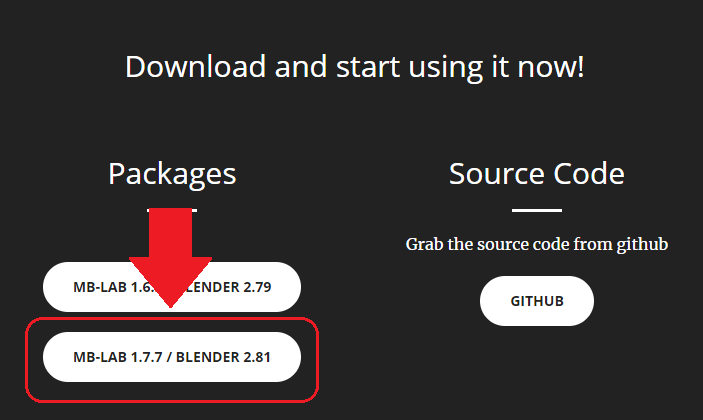
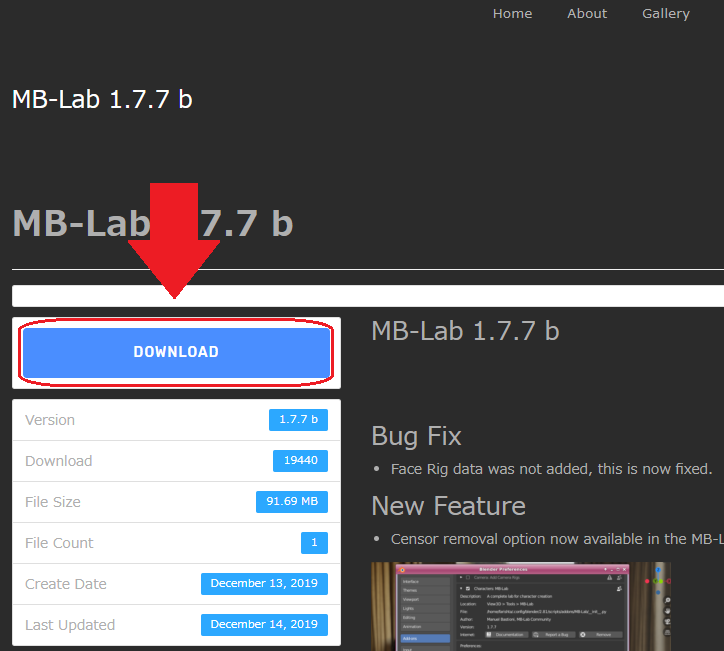
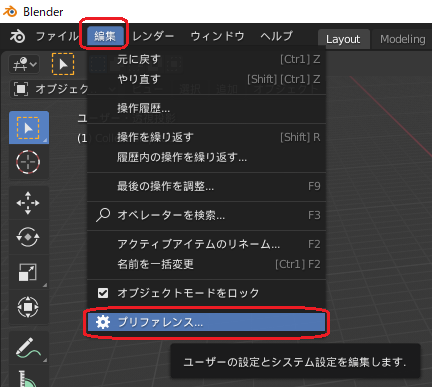
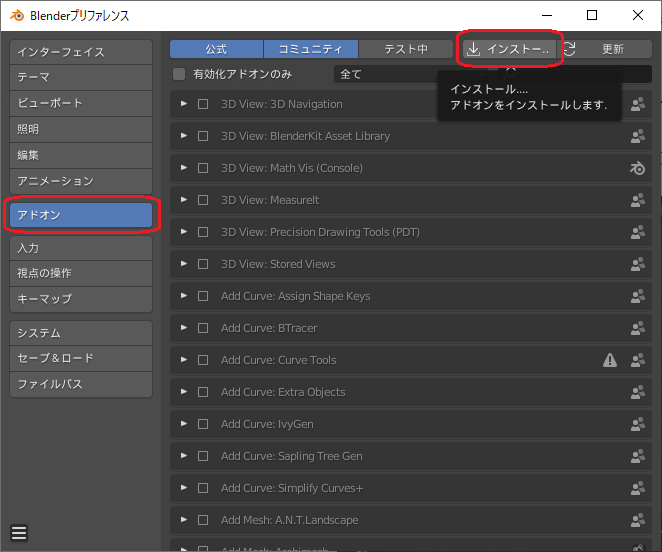
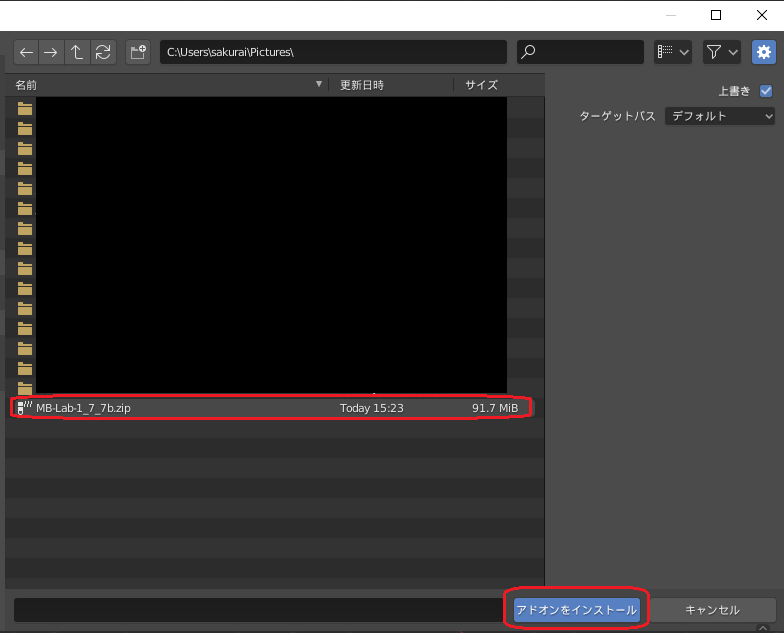
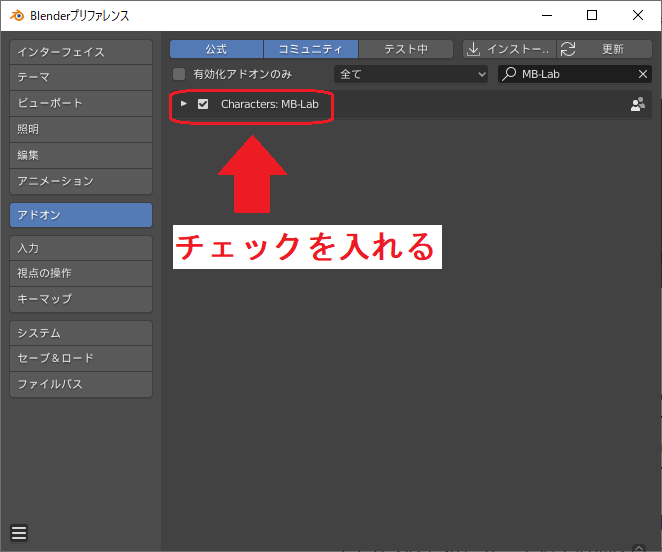
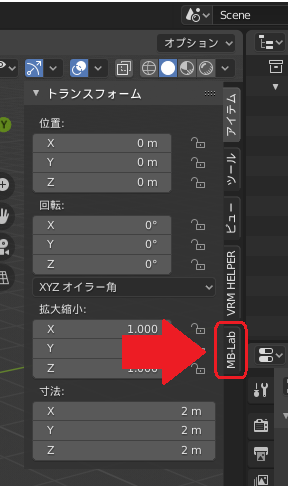


コメント